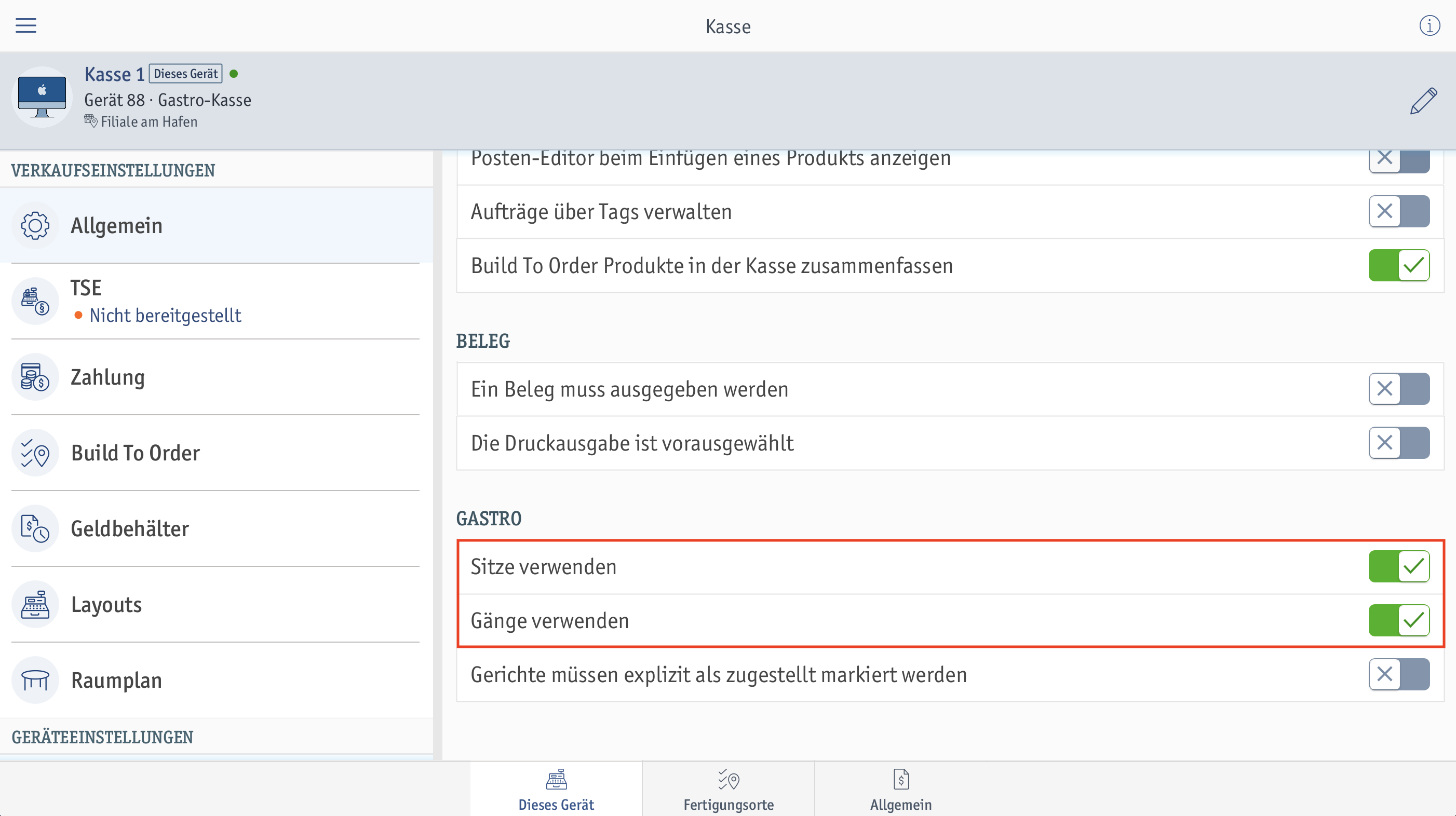
Wenn die Einstellungen Sitze verwenden und Gänge verwenden aktiviert sind, werden sie oben im Kassenlayout angezeigt (Sitze rechts, Gänge links).
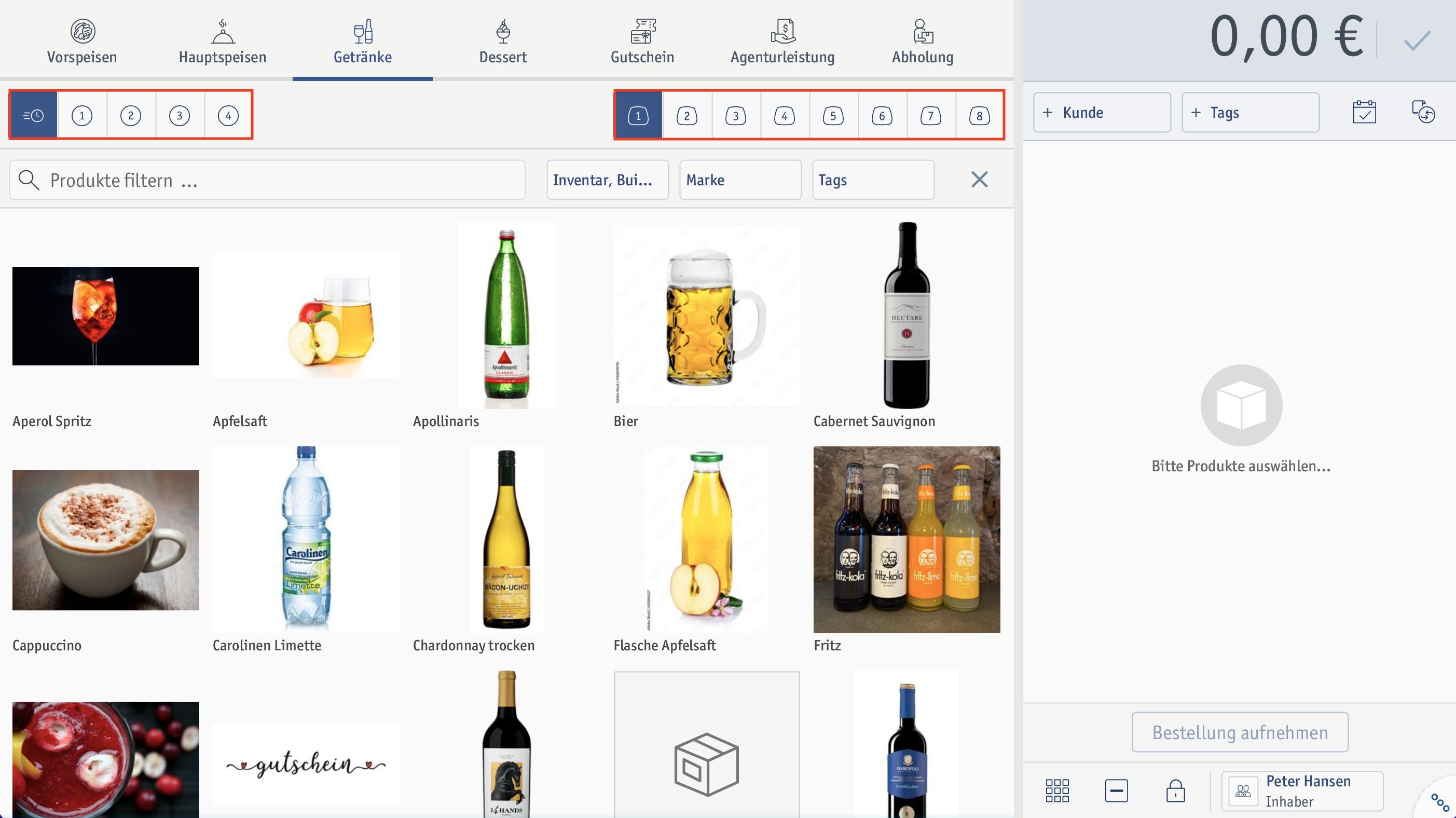
Wenn du deinen Gästen Speisen gangweise servieren möchtest und die einzelnen Gerichte den Gästen zuordnen möchtest, kannst du in enforePOS mit Sitzen und Gängen arbeiten. In diesem How-To zeigen wir dir, wie das geht.
Voraussetzungen
In diesem Beispiel hast du 3 Gäste, die Getränke und jeweils einen Hauptgang bestellen. Gast 3 möchte eine Vorspeise als Hauptgang essen.
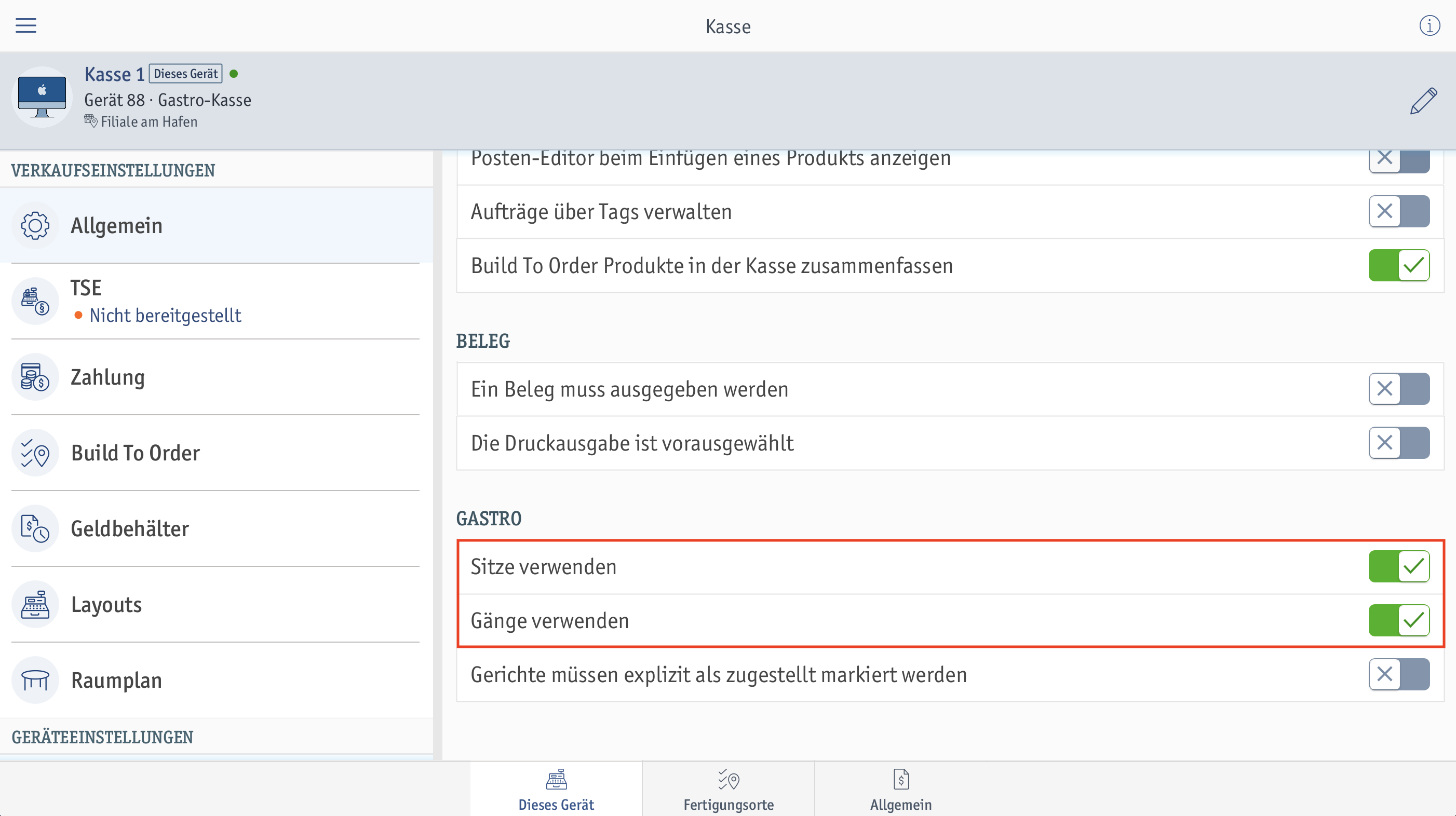
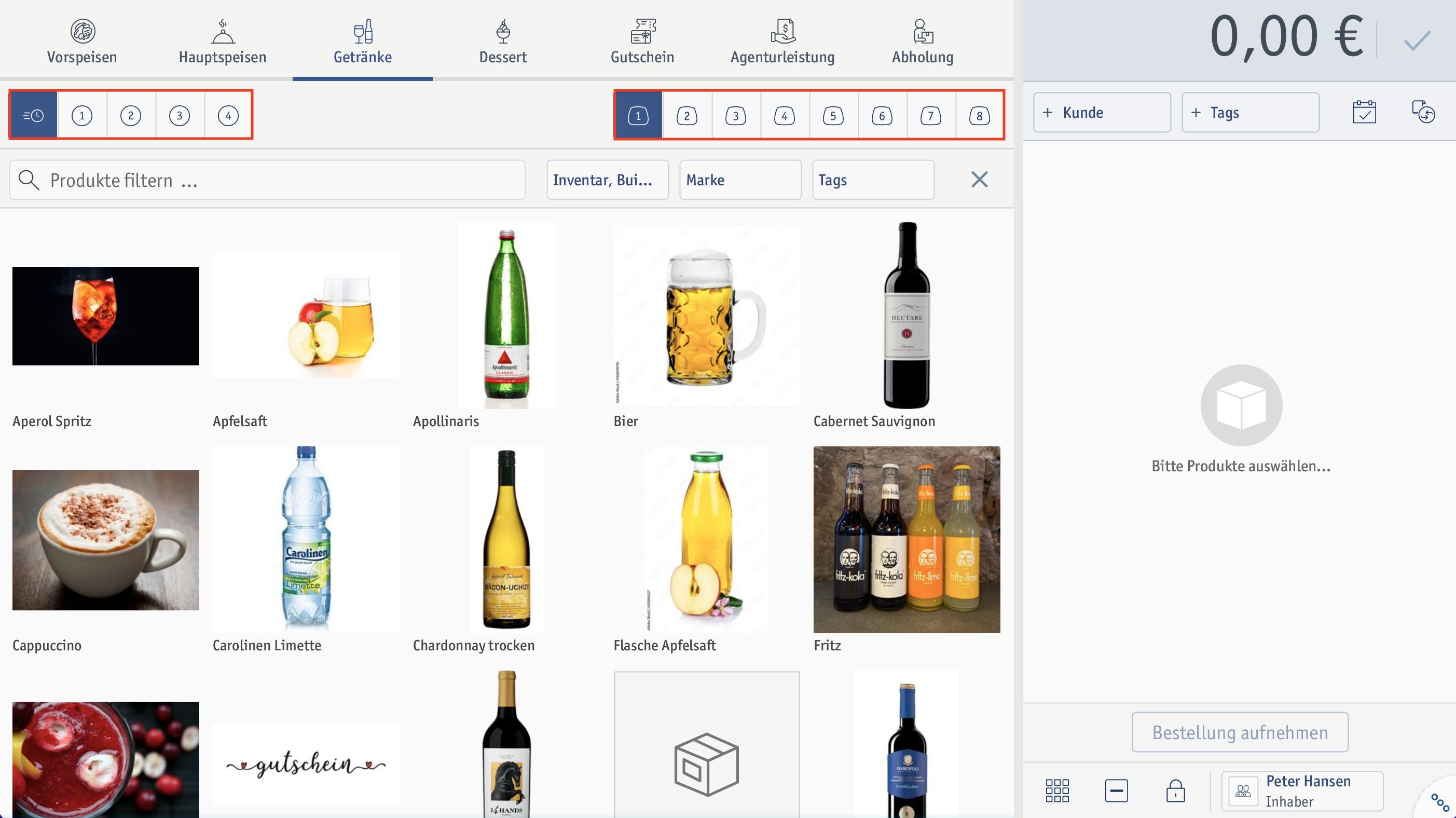
Wenn deine Gäste schon vor dem ersten Gang Getränke bestellen möchten, kannst du das Symbol (Sofort) nutzen.
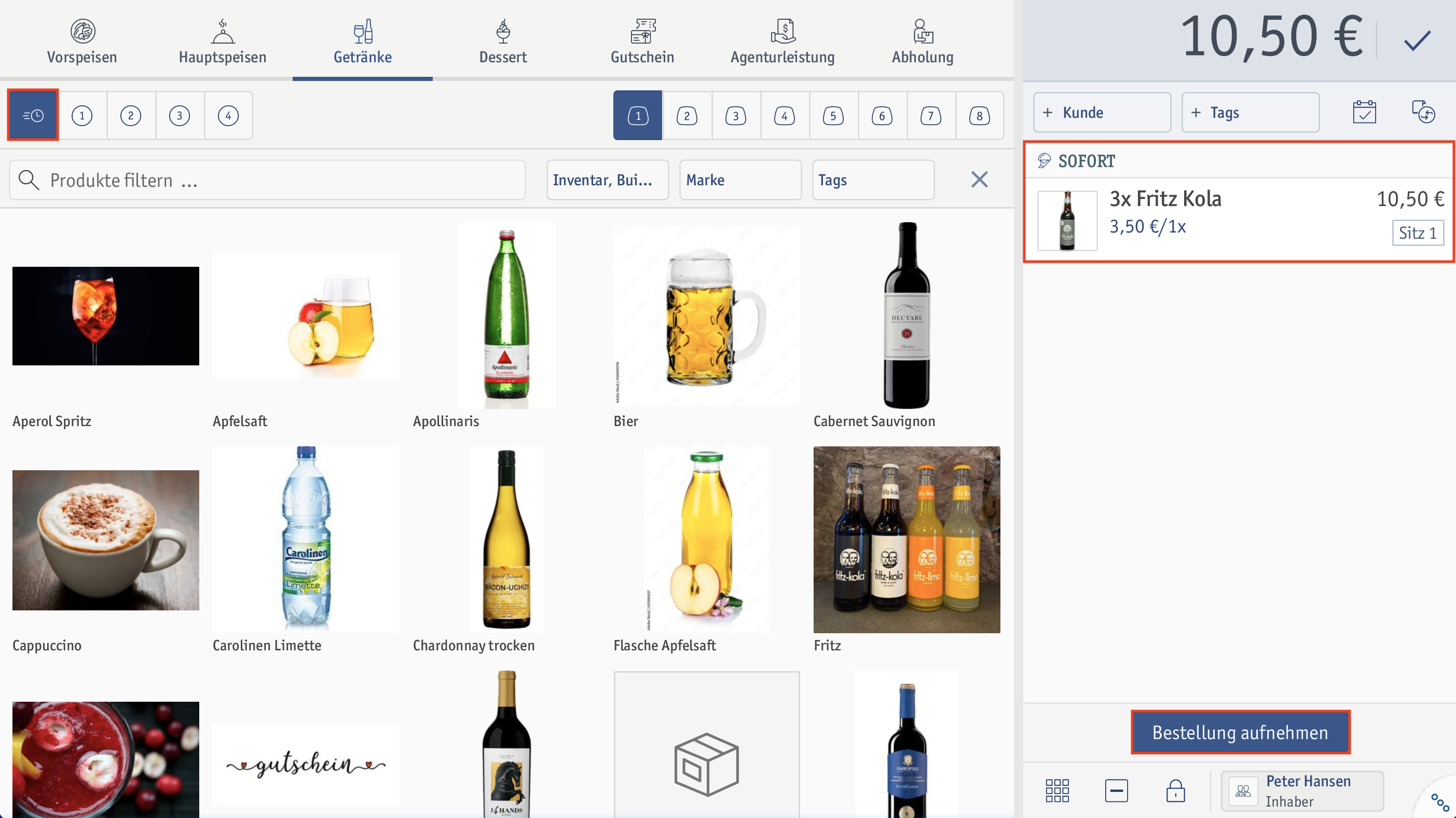
Wenn du in enforePOS eingestellt hast, dass Getränke an einem Fertigungsort (z. B. an der Bar) zubereitet werden, wird die Fertigungsliste bzw. der Einzelpostenbon dort ausgedruckt. Welche Einstellungen du hierfür vornehmen musst, erfährst du in dem How-To Einzelpostenbon (Tellerbon) erzeugen.
Um Bestellungen den Gängen und Sitzen zuzuordnen, wählst du entsprechend für jeden Gast und jeden Gang das entsprechende Symbol und gibst die Bestellungen ein: links oben
… für die Gänge und rechts oben
… für die Sitze.
In der Kasse werden die Bestellungen nach Gängen gruppiert und nach Sitzen sortiert.
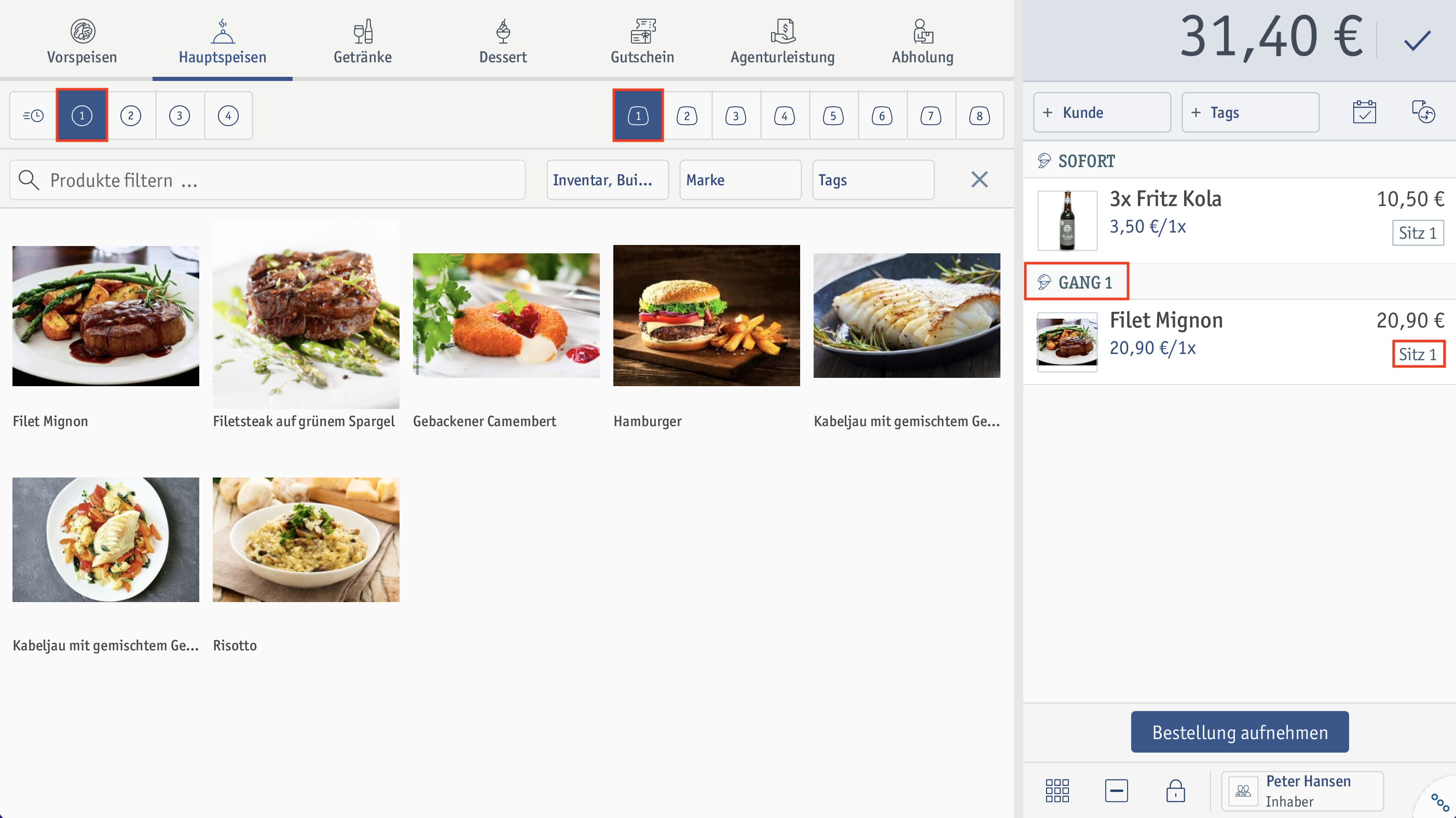
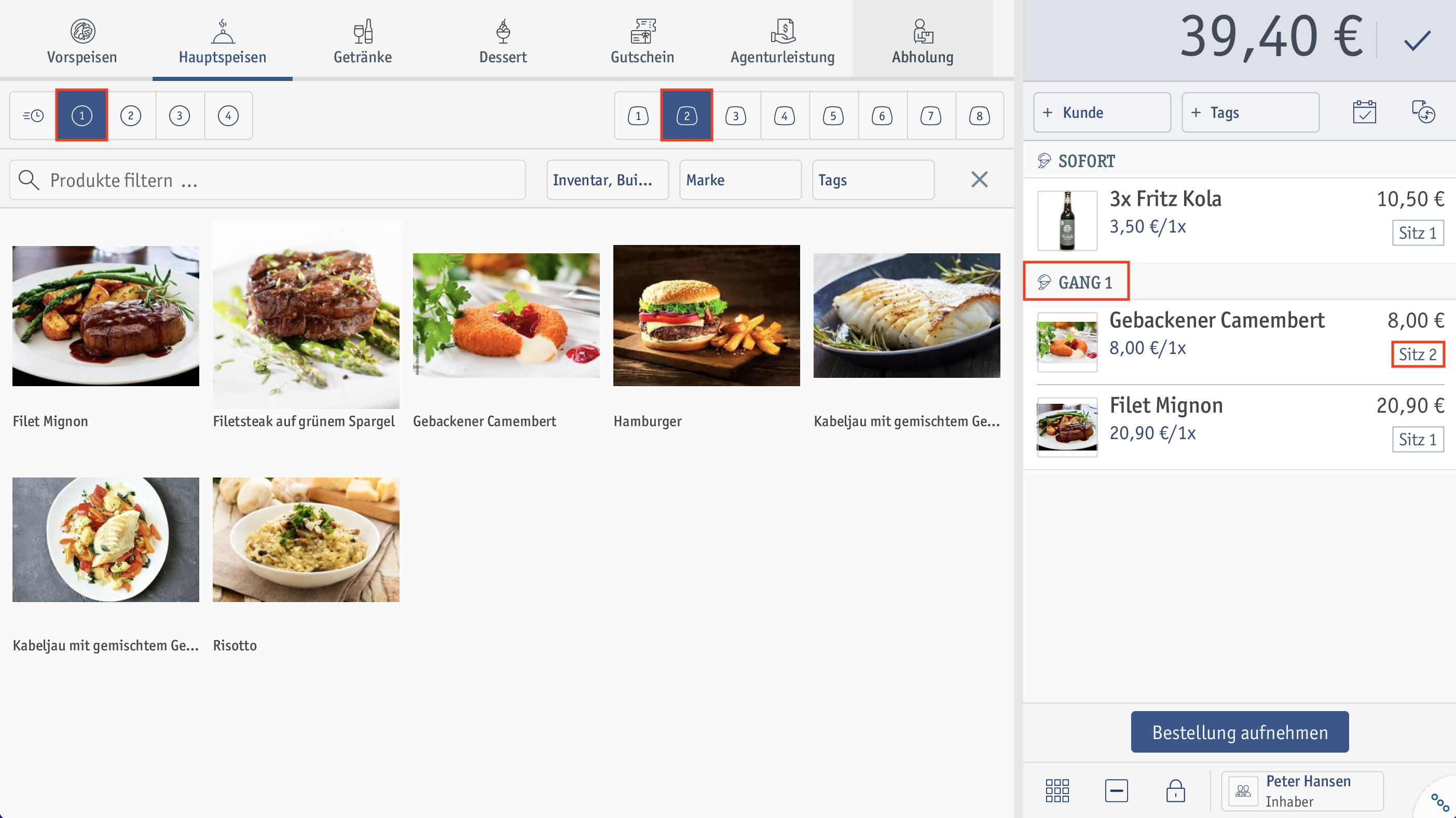
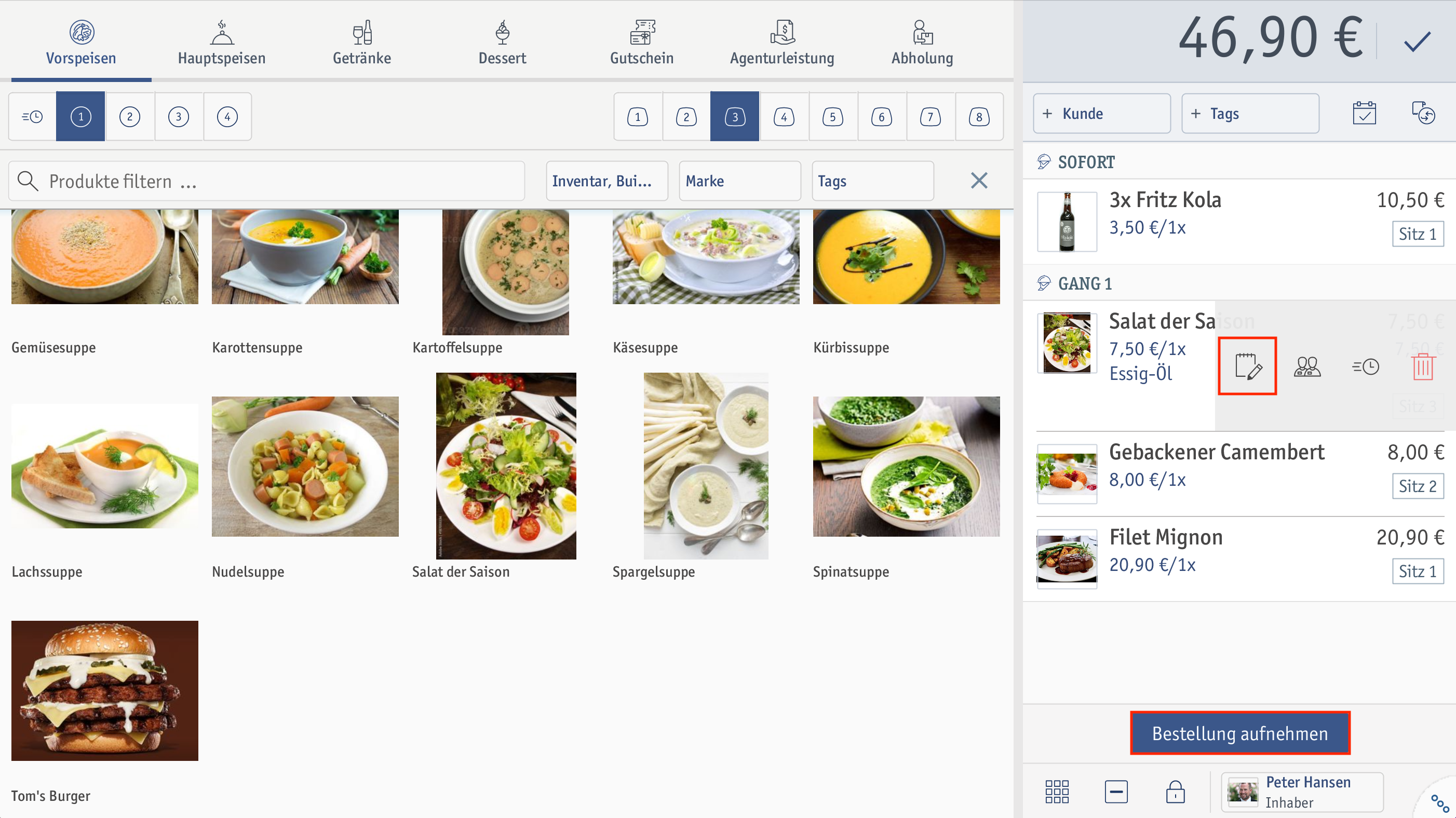
Es ist egal, in welcher Reihenfolge du die Bestellungen aufnimmst. Du kannst die Gäste der Reihe nach nach ihren Wünschen fragen oder die Gänge abfragen. Wenn du Gänge und Sitze markiert hast, sortiert enforePOS die Bestellungen nach Gängen und Sitzen.